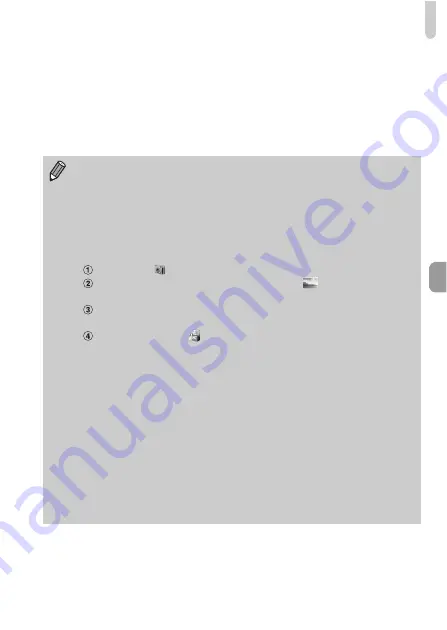
Transfert d’images sur un ordinateur pour l’affichage
31
z
Une fois le transfert d’images terminé,
fermez CameraWindow et appuyez sur la
touche
1
pour éteindre l’appareil photo,
puis débranchez le câble.
z
Pour plus de détails sur l’affichage des
images à l’aide d’un ordinateur, reportez-
vous au
Guide d’utilisation des logiciels
.
•
Si CameraWindow ne s’affiche pas même après avoir exécuté l’étape 2
sous Windows, cliquez sur le menu [Démarrer] et choisissez [Tous les
programmes], puis [Canon Utilities], [CameraWindow] et
[CameraWindow].
•
Si CameraWindow n’apparaît pas même après avoir exécuté l’étape 2
sous Macintosh, cliquez sur l’icône CameraWindow du Dock (barre qui
apparaît au bas du bureau).
•
Sous Windows 7, procédez comme suit pour afficher CameraWindow.
Cliquez sur
dans la barre des tâches.
Dans l’écran qui s’affiche, cliquez sur le lien
pour modifier
le programme.
Choisissez [Télécharge des images de l’appareil photo Canon],
puis cliquez sur [OK].
Double-cliquez sur
.
•
Pour transférer des images sans utiliser la fonction de transfert d’images
du logiciel fourni, il vous suffit de connecter l’appareil photo à un
ordinateur. Vous rencontrerez toutefois certaines limites.
-
Une fois l’appareil photo connecté à l’ordinateur, vous devrez peut-être
patienter quelques minutes avant de pouvoir transférer des images.
-
Il est possible que les images prises en orientation verticale soient
transférées en orientation horizontale.
-
Les paramètres de protection des images risquent d’être perdus au cours
du transfert.
-
Certains problèmes de transfert d’images ou des informations d’image
peuvent survenir selon le système d’exploitation, les logiciels utilisés ou
la taille du fichier.
-
Certaines fonctions du logiciel fourni avec l’appareil peuvent ne pas être
disponibles, notamment l’édition de vidéos et le transfert d’images sur
l’appareil photo.



































